 Visual Studio 2019 16.2 版的版本資訊
Visual Studio 2019 16.2 版的版本資訊
開發人員社群 | 系統需求 | 相容性 | 可散發程式碼 | 發行歷程記錄 | 授權條款 | 部落格 | Visual Studio Docs 的新功能
注意
這不是 Visual Studio 的最新版本。 若要下載最新版本,請參閱 Visual Studio 的網站。
Visual Studio 2019 16.2 版的新功能
支援時間範圍
此版本現在已不支援。 如需 Visual Studio 支援的詳細資訊,請檢閱 Visual Studio 2019 的支援原則。
請參閱最新版的版本資訊,或造訪 Visual Studio 網站以下載最新支援的 Visual Studio 2019 版本。
Visual Studio 2019 16.2 版
- 2019 年 9 月 10 日 — Visual Studio 2019 16.2.5 版
- 2019 年 9 月 5 日 — Visual Studio 2019 16.2.4 版
- 2019 年 8 月 20 日 — Visual Studio 2019 16.2.3 版
- 2019 年 8 月 13 日 — Visual Studio 2019 16.2.2 版
- 2019 年 8 月 6 日 — Visual Studio 2019 16.2.1 版
- 2019 年 7 月 24 日 — Visual Studio 2019 16.2 版
Visual Studio 2019 部落格
Visual Studio 2019 部落格是由 Visual Studio 工程小組發行的官方產品見解。 您可以在下列文章中找到有關 Visual Studio 2019 版的深入資訊:
 Visual Studio 2019 16.2.5 版
Visual Studio 2019 16.2.5 版
發行於 2019 年 9 月 10 日
Visual Studio 2019 16.2.5 版中修正的幾大問題
- Visual Studio 在建立新的 SSIS 專案時停止回應
- 修正了編輯器延伸使用後發生的 UI 凍結。
資訊安全諮詢注意事項
CVE-2019-1232 診斷中樞標準收集器服務權限提高弱點
當診斷中樞標準收集器服務不正確地模擬特定檔案作業時,就存在權限提高弱點。 成功探索此弱點的攻擊者可以取得提高的權限。 缺乏易受攻擊系統特殊存取權限的攻擊者可能會惡意探索這項弱點。 這項安全性更新會確保診斷中樞標準收集器服務正確地模擬檔案作業,以解決弱點。
CVE-2019-1301:.NET Core 中的拒絕服務攻擊弱點
當 .NET Core 不正確地處理 Web 要求時,就存在拒絕服務攻擊弱點。 成功惡意探索此弱點的攻擊者可能會導致 .NET Core Web 應用程式面臨拒絕服務攻擊。 不需要驗證即可從遠端惡意探索此弱點。
這項更新會更正 .NET Core Web 應用程式處理 Web 要求的方式,以解決弱點。
 Visual Studio 2019 16.2.4 版
Visual Studio 2019 16.2.4 版
已於 2019 年 9 月 5 日發行
Visual Studio 2019 16.2.4 版中修正的幾大問題
- 已修正:執行選取的程式碼產生器時發生錯誤:「值-1 在可接受的 [0,2147483647] 範圍之外。參數名稱:值"
- 已修正:VS2019 在卸載專案時會隨機停止回應
- 修正:vcpkgsrv 在開啟新的 cpp 檔案時凍結 VS
- 修正導致 Visual Studio 2019 在關機時停止回應的問題。
- 新增錯誤處理,以避免在顯示啟用了個別監視器感知的工具視窗時損毀。
 Visual Studio 2019 16.2.3 版
Visual Studio 2019 16.2.3 版
發行於 2019 年 8 月 20 日
已在 Visual Studio 2019 16.2.3 版中修正的常見問題
- 已修正:升級為 16.2 後找不到 Android SDK
- 已修正:VS 更新後無法啟動,並出現安裝完成的訊息。
- 已修正:target="blank"> 使用 --noweb 不會安裝 VS。
- 修正造成一些使用者無法離線安裝 VS 的問題。
- 已修正導致 Visual Studio 在關機期間損毀或停止回應的問題。
- 已修正儲存已變更 Xamarin.Android 專案屬性或建立導致產品停止回應之專案時的時間相關問題。
- 已修正當 C# 使用者在上方鍵入命名空間時,Visual Studio 損毀的問題。
- 已修正在重新載入解決方案後,於某些情況下導致 SSIS 套件無法成功執行的問題。
 Visual Studio 2019 16.2.2 版
Visual Studio 2019 16.2.2 版
發行於 2019 年 8 月 13 日
已在 Visual Studio 2019 16.2.2 版中修正的常見問題
- 已修正 [測試總管] 不會在 VS2019 16.2.0 上顯示我的測試 \(英文\)
- 已修正 Visual Studio 可能會在關機期間停止回應的問題。
資訊安全諮詢注意事項
CVE-2019-1211 適用於 Visual Studio 的 Git 的權限提高弱點 \(英文\)
在 Git 中,如果 Visual Studio 不正確地剖析設定檔,就會有權限提高弱點存在。 成功惡意探索弱點的攻擊者,可以在另一個本機使用者的內容中執行程式碼。 為利用此弱點,已通過驗證的攻擊者在完整安裝應用程式之前,必須先修改系統上的 Git 設定檔。 然後,攻擊者必須說服系統上的另一個使用者執行特定的 Git 命令。 此更新會藉由變更編輯設定檔所需的權限來解決此問題。
 Visual Studio 2019 16.2.1 版
Visual Studio 2019 16.2.1 版
發行於 2019 年 8 月 6 日
已在 Visual Studio 2019 16.2.1 版中修正的常見問題
- 已修正導致使用 Xamarin.Android.Arch.Work.Runtime NuGet 套件之Xamarin.Android 專案因找不到 com.google.common.util.concurrent.ListenableFuture 的類別檔案」而失敗的問題。
- 已修正連結組件導致應用程式當掉的問題 (若您在 VS2019 Preview 2 中有 EditText)
- 已修正錯誤「無法轉譯部分或所有身分識別參考」(當開啟延伸模組管理員時);已修正無法保存某些 IDE 設定的問題。
- 已修正平行通訊端顯示沒有意義的執行緒數目
- 已修正修復後,build cmake 資料夾因 D8050 而失敗的問題,使用 tasks.vs.json 編譯因無法識別 "cl" 而失敗
- 已修正在 VS 2019 Preview 的測試總管中已無法依特徵分組
- 已修正某些 c++ 程式碼分析警告未當地語系化
- 已修正Service Fabric 專案未載入
- 現在會正確地將 $(MSBuildVersion) 回報為 16.2.x,而不是錯誤的 16.200.19。
- 已修正導致在關閉 GoToAll/Symbol UI 後隨機當掉的問題。
- 已修正在 Visual Studio 登入期間當掉的問題。
- 已修正當 Android 上的表單預覽程式頻繁地停止回應並需要重新啟動的問題。
- 已新增 iOS 設計工具 Xcode 10.3 支援。
2019 年 7 月 24 日發行
IDE
- 按住 Alt 鍵 + 一個字母 (以字組中的底線表示),可以在開始視窗和新增專案對話方塊畫面中快速跳到不同動作,讓鍵盤協助工具更為完整。
- 當您啟動 Visual Studio 時,取用任何檔案類型 (包括解決方案檔) 然後放置到開始視窗,即可載入檔案。
- 拖曳邊緣即可調整開始視窗和新增專案對話方塊的大小。 Visual Studio 會記住叫用視窗時變更的大小。 當視窗處於啟動狀態時,按兩下標題列區域能夠將視窗最大化,按一下工作列圖示可將視窗最小化。
- 開發人員命令提示字元和開發人員 Power Shell 可以前往 [工具] > [命令列] 存取,也可透過 Visual Studio 搜尋功能加以搜尋並存取。 從 IDE 加以存取,會根據目前開啟的解決方案或資料夾,自動設定其路徑。
- 預覽功能工具選項頁面有了新的外觀,提供功能的詳細資訊。 查看此頁面可了解新功能,及提供您對功能的意見反應。
- 預覽功能:啟用「標準工具視窗配置」預覽功能,盡可能降低對開啟中工具視窗的影響,藉此縮短 Visual Studio 的啟動時間。
- 備份檔案現在會儲存到暫存資料夾,以避免在會與 OneDrive 同步的 My Document 資料夾中,使用非必要的儲存空間
- 使用者只需要登入一次,就能在 Visual Studio、Azure CLI 或 Azure PowerShell 中存取 Azure 資源。
- 開發人員 PowerShell 讓使用者能夠執行開發人員命令提示字元中的所有功能,但現在可從熟悉的 PowerShell 介面執行。
- Visual Studio 會在叫用新增專案對話方塊的不同次數之間保留語言、平台與專案類型的篩選,這樣就能以更少的點選次數,輕鬆存取常用的範本。
![[新增專案] 對話方塊中的篩選](media/16.2/npdfilter16-2p1.png)
擴充性
- LSP:Folding Range 經過更新,以增強對大型程式碼片段的支援
- 使用 Newtonsoft.Json 的延伸模組可利用新版本中的新功能。
C++
- 對於設定了 Clang 的本機 CMake 專案,程式碼分析現在會執行 clang-tidy 檢查,並以編輯器內警告 (波浪線) 和錯誤清單中的一部分背景程式碼分析形式呈現。
- 更新了 C++17 P0067R5 基礎字串轉換的
<charconv>標頭:- 新增了
chars_format::fixed和chars_format::scientific有效位數的浮點數to_chars()多載 (chars_format::general precision是唯一尚未實作的部分) - 最佳化
chars_format::fixed最短
- 新增了
- 新增了下列 C++20 標準程式庫預覽功能:
- Windows SDK 不再是 CMake for Windows 和 CMake for Linux 元件的相依性。
- C++ 連結器的改善,可大幅改善最大輸入的反覆項目建置時間。
/debug:fast和/incremental時間平均提升了 2 倍,且/debug:full提升了 3-6 倍。
Visual Studio 安裝程式支援
- Visual Studio 安裝程式現在會根據使用者已安裝的項目,處理改進的大小空間偵測。 當需要的空間大幅超過可用的空間時,先前的警告現在已轉換成錯誤,並會阻擋安裝。
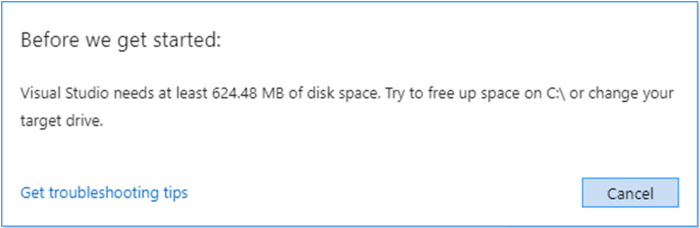
Microsoft Edge Insider 支援
- Visual Studio 現在可讓 ASP.NET 與 ASP.NET Core 專案在新的 Microsoft Edge Insider 瀏覽器中對 JavaScript 偵錯。
- 安裝瀏覽器後,在應用程式 JavaScript 中設定中斷點,即可使用 Edge Insider 瀏覽器開始偵錯工作階段。 Visual Studio 會啟動具備偵錯功能的新瀏覽器視窗,讓開發人員可在 Visual Studio 內逐步執行應用程式 JavaScript。
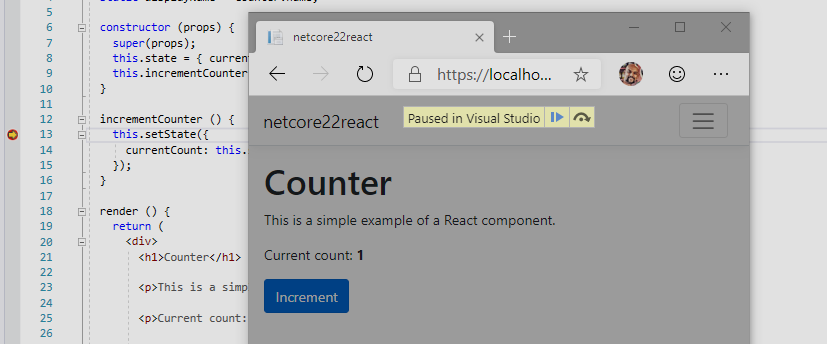
- Visual Studio 也支援使用 [瀏覽方式] 選項,以自訂 CLI 參數 (例如 ---inprivate) 啟動瀏覽器,來進行偵錯自訂瀏覽器設定。
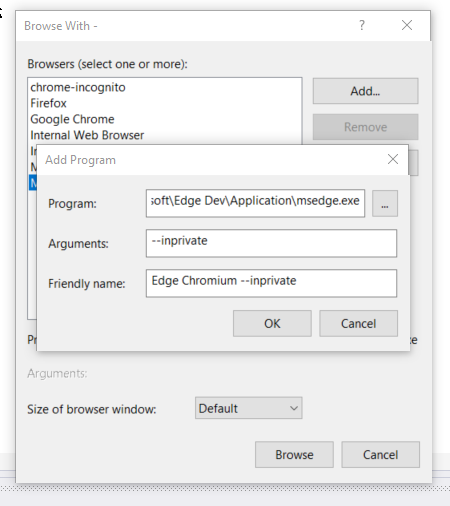
.NET
- 使用者要求加回從 [移除 Using] 命令分離出來的 [排序 Sorting] 命令。 [排序 Sorting] 命令現在可在 [編輯] > [IntelliSense] 取得。
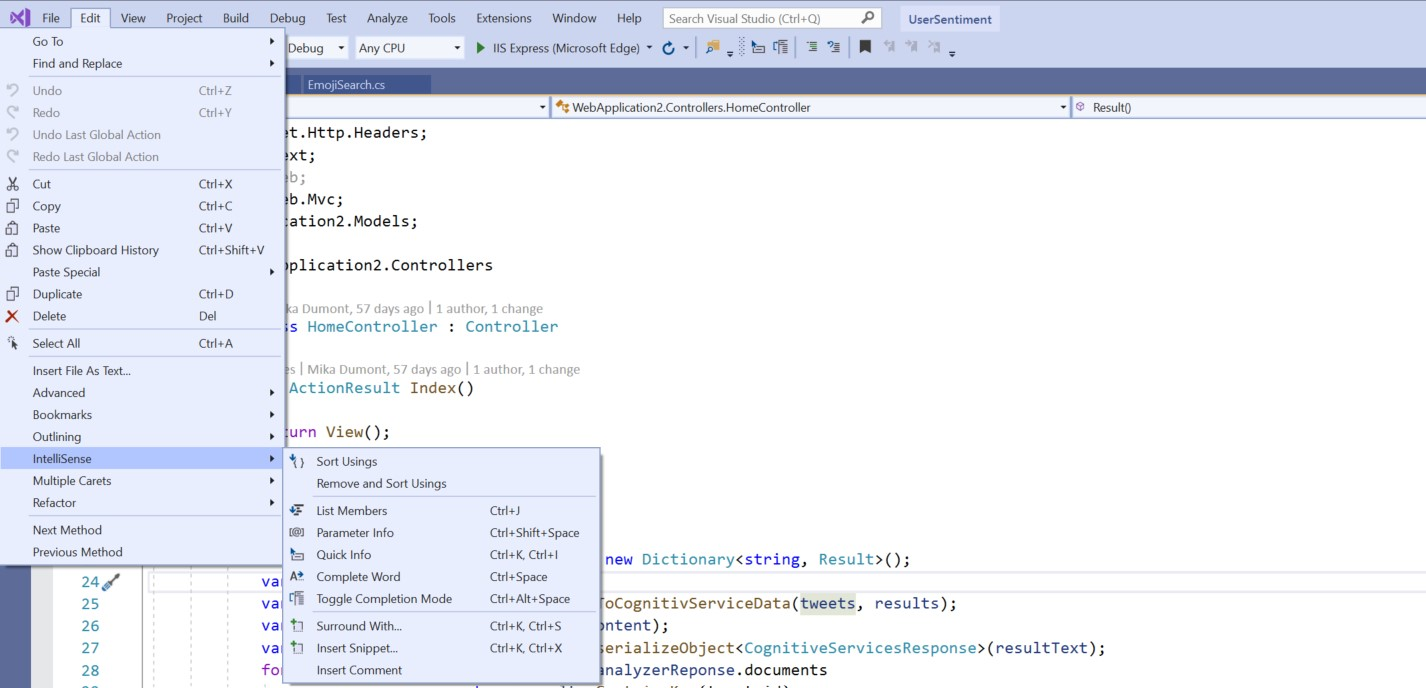
- 使用者現在可將 switch 陳述式轉換為 switch 運算式。 由於 switch 運算式現在是新的 C# 8.0 功能,因此請在專案檔下確認語言版本設為預覽。 將您的游標放在 switch 關鍵字,然後按 (Ctrl+.) 開啟快閃操作與重構功能表,然後選取 [將 switch 陳述式轉換為運算式]。
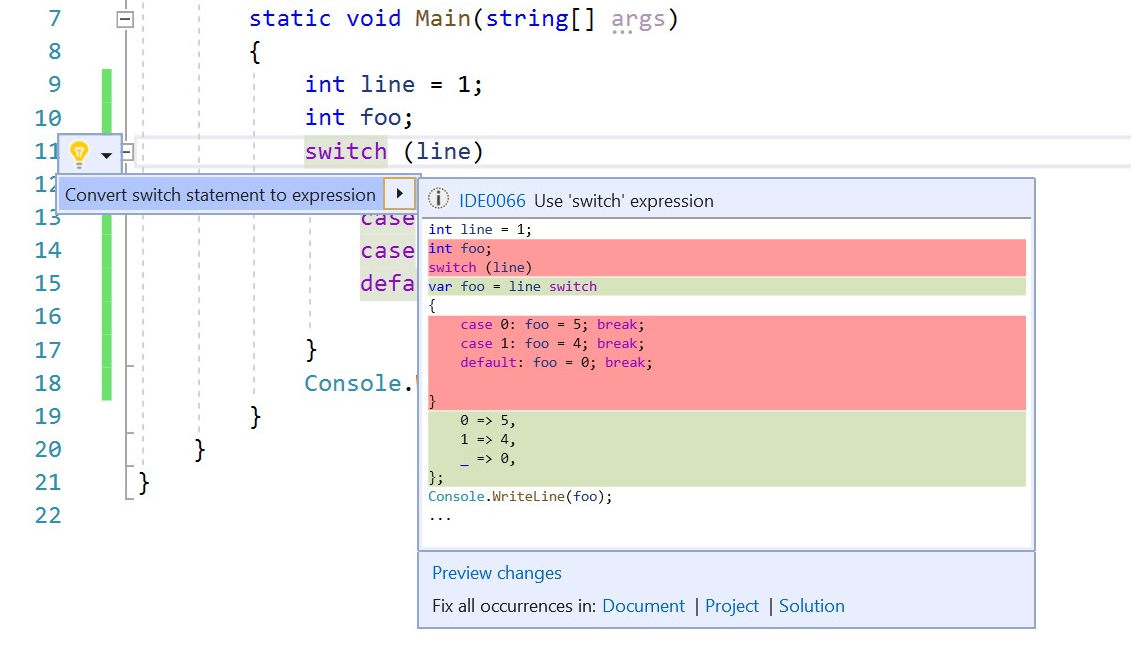
- 開發人員現在可以透過程式碼修正來產生參數。 將游標放在變數名稱,然後按 (Ctrl+.) 開啟快閃操作與重構功能表。 選取 [產生變數] 的選項,以產生新變數。
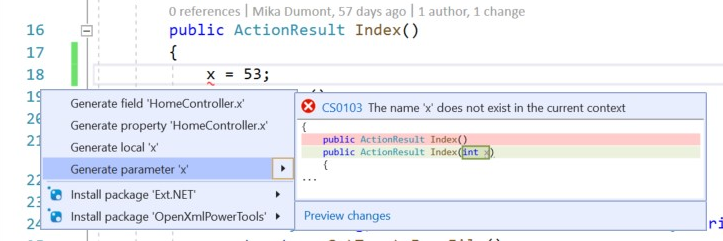
WPF/UWP 工具
建置 WPF/UWP 應用程式的客戶會在 Visual Studio XAML 工具中看到下列改進:
XAML 偵錯工具:
- XAML C# [編輯後繼續] 現稱為 XAML 熱重新載入:WPF/UWP 客戶的 XAML C# [編輯後繼續] 現在稱為 [XAML 熱重新載入],這個新名稱是為了與功能的實際運作方式更相符 (因為編輯 XAML 後並不需暫停),並與 Xamarin.Forms 中的類似功能一致。
- XAML 熱重新載入可供使用/無法使用:應用程式內工具列已更新,其指出 XAML 熱重新載入是否可供使用/無法使用,以及連結到相關文件。 在此次改進之前,客戶如果未嘗試先使用此功能,就無法得知 XAML 熱重新載入是否可運作,而導致客戶困惑不清。
- 應用程式內工具列的佈景主題現已設定:應用程式內工具列現在會根據 Visual Studio 選取的佈景主題色彩來設定樣式。
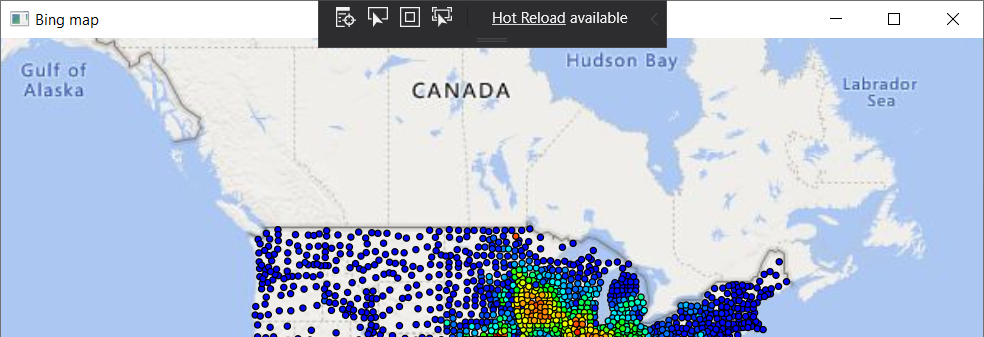
- 應用程式內工具列元素選取行為變更:我們已更新應用程式內工具列功能「啟用選取」的行為,以選取執行中應用程式內的元素。 經過此次變更後,選取器會在您選取了第一個項目後,停止選取項目。 這可讓它與類似的工具 (例如 F12 瀏覽器工具) 行為一致,多虧客戶提出意見反應。
測試總管
測試清單編輯器的 UI 現已經過大幅改良,包括更有效地處理大型測試集、更自然的篩選功能、可供探索的命令,還新增了可自訂的欄,讓使用者可以微調要顯示的測試資訊。
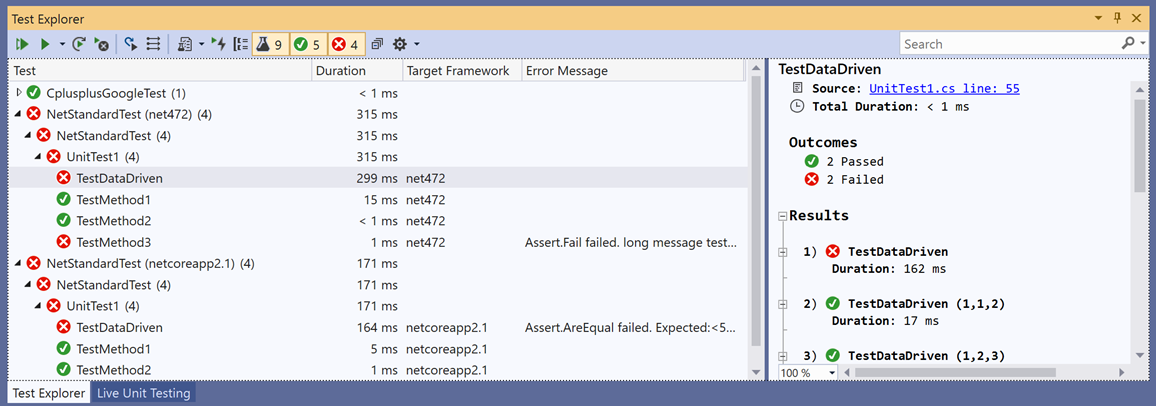
- Visual Studio 處理序耗用的記憶體大幅減少,而且對於大量測試,探索解決方案的速度也更快了。
- 新的篩選按鈕可讓使用者輕鬆地依測試結果篩選檢視。 只要按一下,失敗的測試就會顯示!
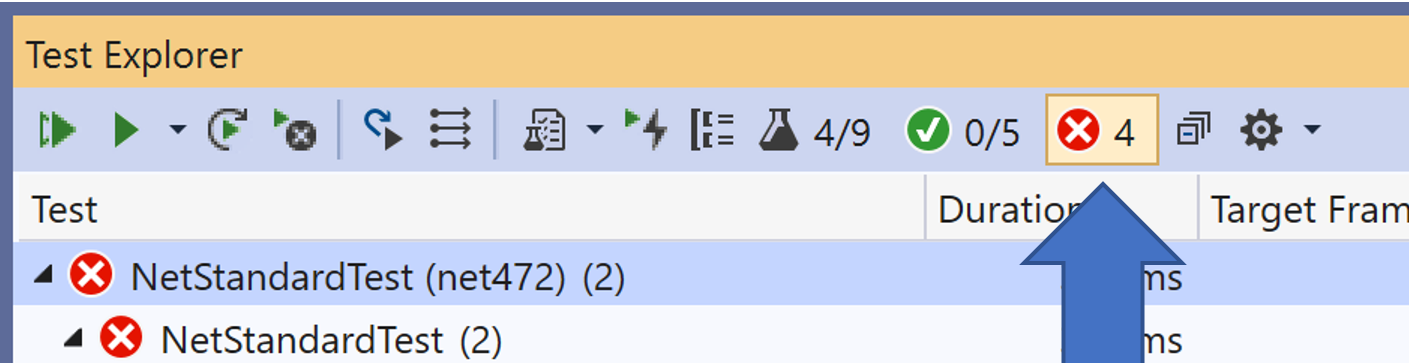
- [執行失敗的測試] 與 [執行先前的測試回合] 這兩個額外按鈕可讓您更輕鬆地探索一些最熱門的測試相關鍵盤快速鍵。
![[執行失敗的測試] 與 [執行先前的測試回合] 按鈕](media/16.2/repeatlastandrunfailed.png)
- 使用者可以選取要顯示的欄來自訂要顯示的測試資訊概觀! 您可在調查效能時讓 [持續時間] 欄顯示,以及在比較結果時使用 [訊息] 欄。 此表格版面配置的自訂方式類似錯誤清單表。 您也可以使用將滑鼠游標移到欄標題上方時顯示的篩選圖示來篩選欄。
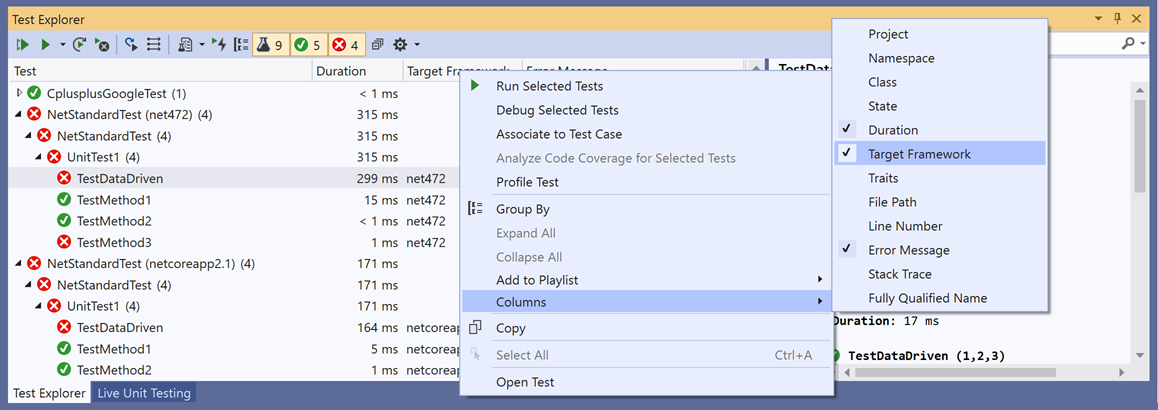
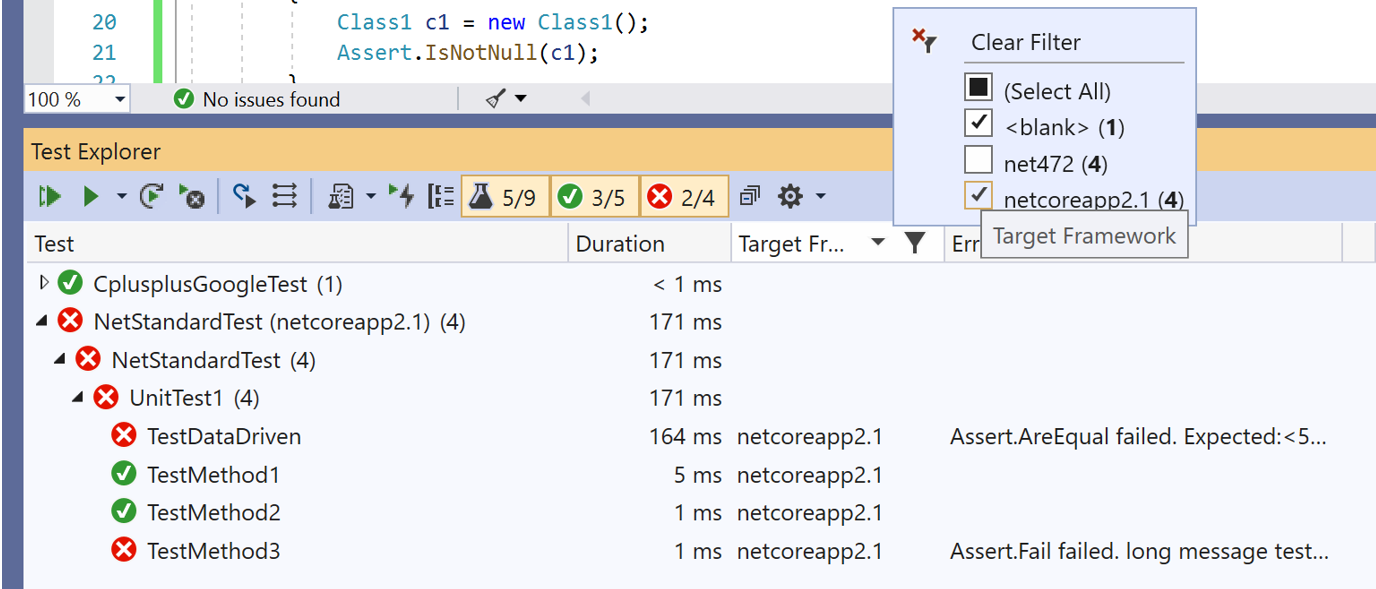
- 使用者可以指定要在測試階層中每一層顯示的資訊。 預設層依序為「專案」、「命名空間」與「類別」,其他選項包括「結果」或「持續時間」群組。
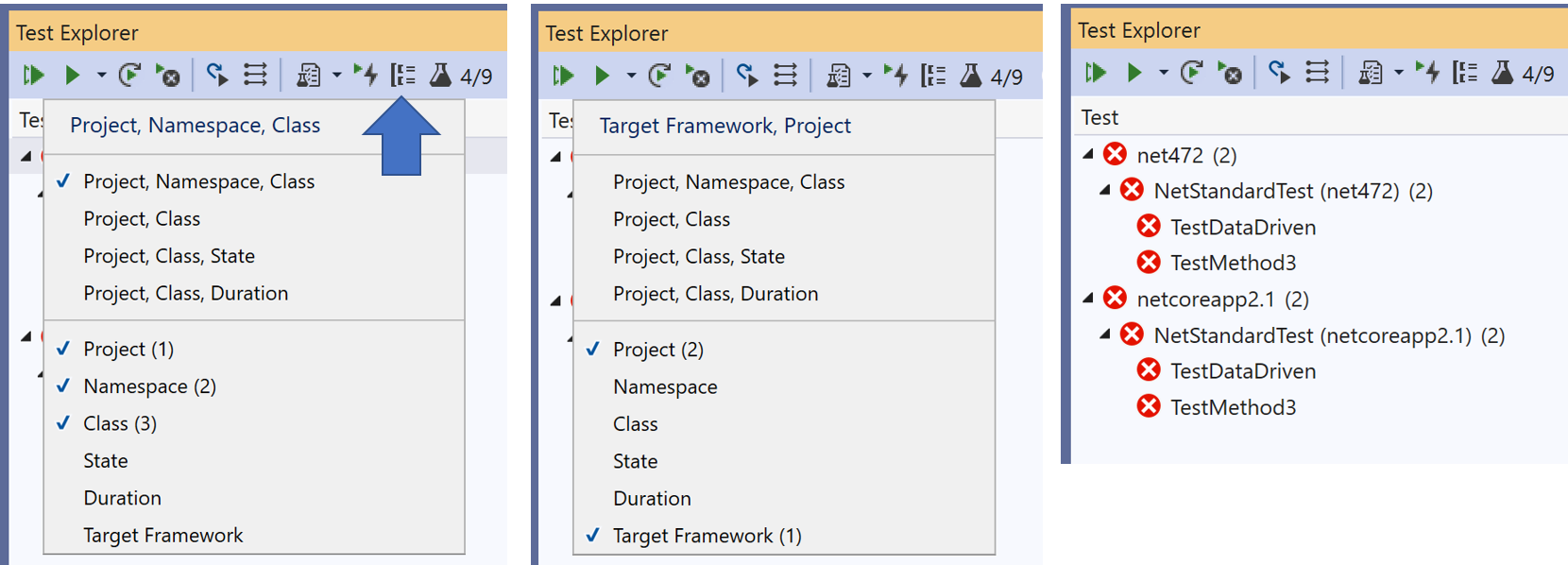
- 測試狀態視窗 (顯示訊息與輸出等資訊之測試清單下的窗格) 更實用了。 使用者可以複製文字的一部份字串,而字型寬度是固定的,讓輸出更易讀。
- 播放清單可顯示在多個索引標籤中,而且更容易視需要建立及捨棄了。

- Live Unit Testing 現在在測試清單編輯器中有自己的檢視。 其中會顯示目前包含在 Live Unit Testing (也稱為即時測試集) 中的所有測試,因此測試人員可以輕鬆地追蹤與手動執行測試結果不同的 Live Unit Testing 結果。
- 有一個目標架構欄可顯示多目標測試結果。
Android
- 透過預先編譯的啟動追蹤支援 (已分析的 AOT),啟動效能改善高達 50%。
- 適用於 Visual Studio 所有版本。
- 使用 Xamarin.Android SDK MSBuild 支援來建立 Android 應用程式套件組合 (.aab)。
- 新 Android 專案的 Android 資產封裝工具 2.0 (AAPT2) 現在預設為啟用。
- 建置和部署效能的增強功能。
- Android Q Beta 2 Preview 繫結。
- 利用 AndroidX NuGets 在您的 Android 應用程式中使用 AndroidX 現在可供預覽。
- 此版本包含下列 Xamarin.Android SDK:
iOS
- 此版本包含下列 Xamarin.iOS SDK:
淘汰的項目
- 用於建立新 Azure DevOps Server (TFS) 專案的專案建立精靈已從 Team Explorer 移除。 想要建立新專案的使用者,仍可前往自己的 Azure DevOps Server 執行個體,透過 Web UI 建立專案。
- 連線到 Azure DevOps Server (TFS) 專案時的 Sharepoint 整合索引標籤已從 Team Explorer 移除。 Azure DevOps / Sharepoint 整合已在 TFS 2018 中淘汰。
已在 Visual Studio 2019 16.2 版中修正的常見問題
- 已修正已知問題:無法部署到 HoloLens;「因為錯誤 80004005,而無法取得開發人員授權」
- 已修正已知問題:從範本開始新的 nanoFramework 專案時,會停止回應。
- 已修正已知問題:按一下 Visual Studio 時,會隱藏 SQL [發佈] 對話方塊。
- 修正了已知問題:iOS app not building and deployingiOS (未建置及部署 iOS 應用程式)。
- 已修正已知問題:在執行 WPF 應用程式後,Visual Studio 會停止一段時間。
- 已修正已知問題:偵錯工具的處理需要很長的時間,接著發生毀損。
- 已修正已知問題:編譯器和連結器中的內部錯誤
- 已修正已知問題:偵錯工具的處理需要很長的時間,接著發生毀損。
- 已修正已知問題:可以從範本開始新的 nanoFramework 專案
- 已修正已知問題:按一下 Visual Studio 時,會隱藏 SQL [發佈] 對話方塊
- 修正了已知問題:Visual Studio 所產生的 gitignore 中沒有 .coverage 檔案
- 已修正問題:增加 AndroidClientHandler 的逾時
- 已修正 Live Share 的 Bug,其在輸入新行時會防止縮排。
- 已修正工作流程設計工具中導致其停止回應的 Bug。
- 已修正診斷中樞的問題,該問題會使其停止回應。
- 已修正在卸載多個專案時發生 Null 例外狀況錯誤的問題。
- 已修正防止使用者在 Xbox 或遠端裝置上對其 UWP 測試進行偵錯的問題。
已知問題
前往以下連結,查看 Visual Studio 2019 16.2 版中的所有問題及可行的因應措施。
意見反應與建議
我們很希望聽聽您的意見! 若有任何問題,請透過安裝程式或 Visual Studio IDE 本身右上角的回報問題選項來通知我們。 ![]() 圖示位在右上角。
您可以在 Visual Studio 開發人員社群中提出產品建議或追蹤您的問題,也可以提出問題、尋找解答及提議新功能。
您也可以透過我們的即時聊天支援取得免費的安裝協助。
圖示位在右上角。
您可以在 Visual Studio 開發人員社群中提出產品建議或追蹤您的問題,也可以提出問題、尋找解答及提議新功能。
您也可以透過我們的即時聊天支援取得免費的安裝協助。
部落格
善用「開發人員工具部落格」網站中的見解與建議,讓您能夠隨時取得所有新版本的最新資訊,以及涵蓋各類功能的深入探討文章。
Visual Studio 2019 版本資訊歷程記錄
如需舊版 Visual Studio 2019 的相關詳細資訊,請參閱 Visual Studio 2019 版本資訊歷程記錄頁面。